Хочется отдохнуть от соцсетей или профиль в Инстаграме* временно стал неактуальным, и вы решили его удалить? Объясняем, как сделать это, сохранив все самые важные данные.
Содержание
Зачем временно удалять профиль в Инстаграме*
Профиль в Инстаграме* на iPhone и на Android удаляются одинаково.
Как деактивировать профиль в Инстаграме* с компьютера
Зачем временно удалять профиль в Инстаграме*
 Фотограф: Brian Ramirez: https://www.pexels.com/ru-ru/photo/8488289/
Фотограф: Brian Ramirez: https://www.pexels.com/ru-ru/photo/8488289/
У многих пользователей соцсетей хотя бы изредка бывает желание удалить профиль. Одним мешают работать постоянные уведомления о сообщениях. Другие вели бизнес-аккаунт, но потом решили начать новый блог и развивать его в другом направлении. У третьих просто отпала потребность в блоге. Или же завели новый профиль, а старый решили заморозить.
Бывает и так, что у владельца профиля иссякли идеи для контента. Подсказка: в этом случае можно обратиться к нейросетям, которые в считанные секунды предложат десятки новых идей и даже сгенерируют контент-план. Главное, сделать правильный запрос, или промт. Потом — написать нужно количество постов и запланировать их выход. В этом случае и удалять ничего не придется. Даже временно.
Удалить на время или навсегда
Разница между временной деактивацией и удалением аккаунта есть. Когда вы деактивируете профиль, то фото, комментарии и отметки будут скрыты от всех пользователей. Как только вы вновь сделаете его активным, все это снова станет доступно.
Если же вы удаляете профиль навсегда, то весь контент, подписчики и лайки также будут удалены навсегда. Кстати, перед удалением профиля Инстаграм* предложит сохранит данные из него. После удаления аккаунт будет доступен пользователям на протяжении ещё 30 дней. И лишь потом, если вы не заходили в профиль в течение этого времени, он автоматически удалится.
Как временно удалить профиль в Инстаграме* с телефона
Профиль в Инстаграме* на iPhone и на Android удаляются одинаково.
Шаг 1
Войдите в свой аккаунт и нажмите на гамбургер-меню (три полоски) в правом верхнем углу экрана.
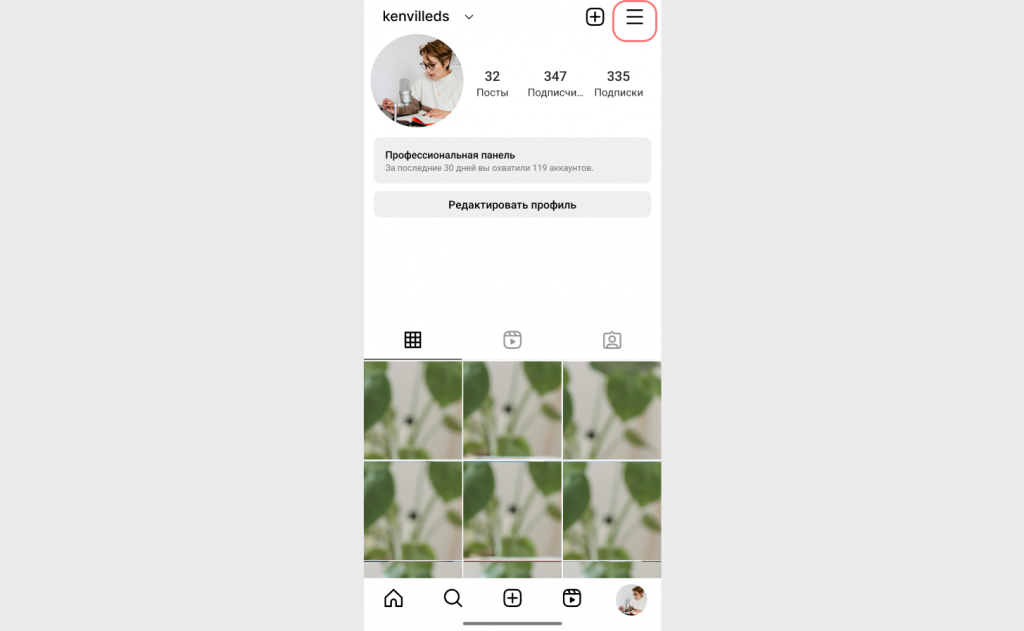

Шаг 2
Выберите «Центр аккаунтов», а затем — «Личная информация».
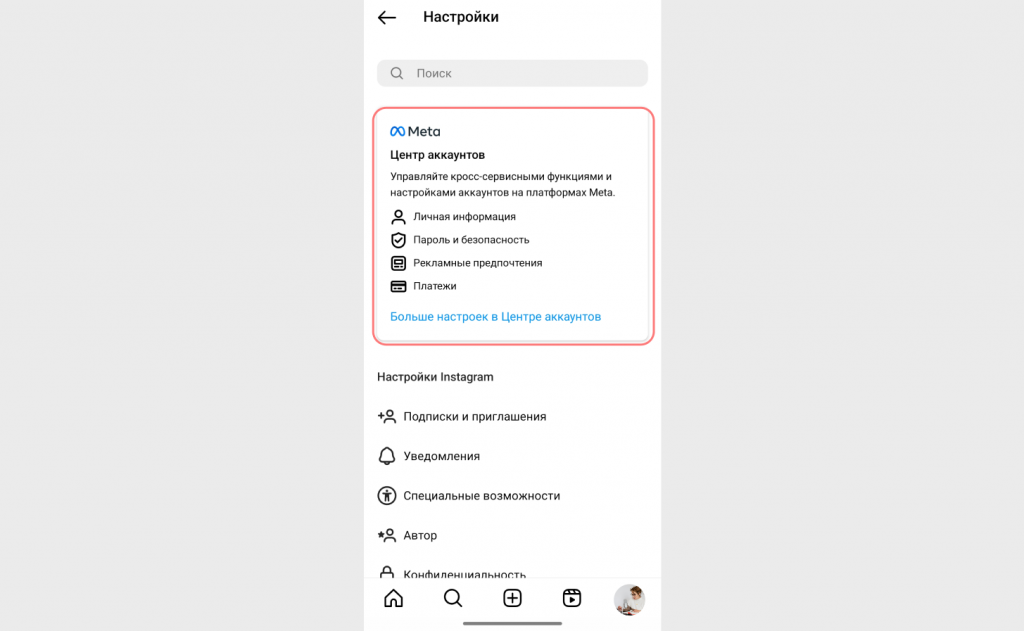
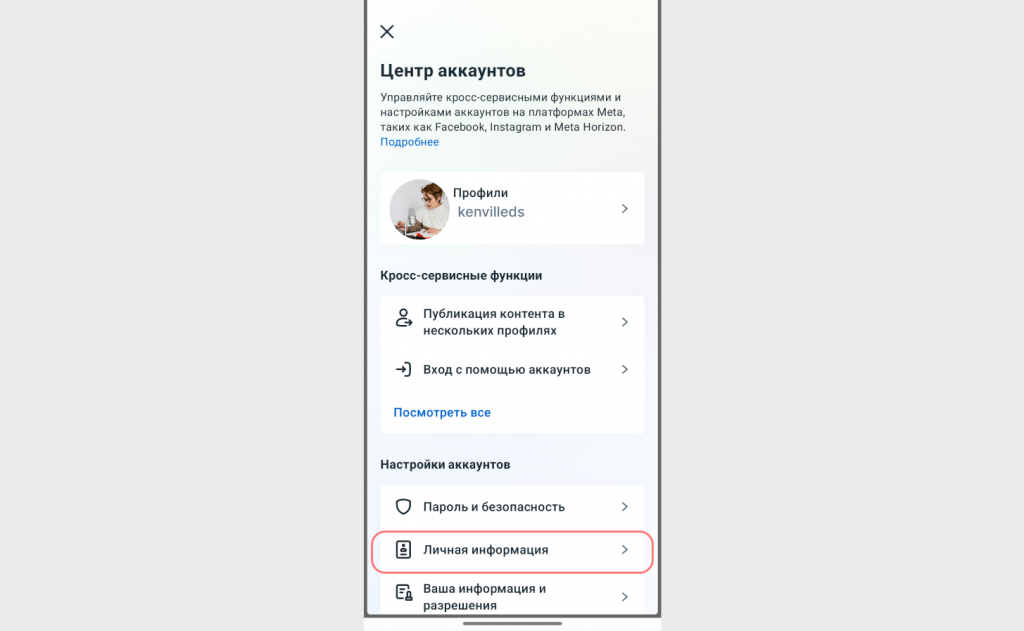
Шаг 3
Нажмите «Управление аккаунтом» («Владение и управление аккаунтом»). После этого выберите «Деактивация или удаление».
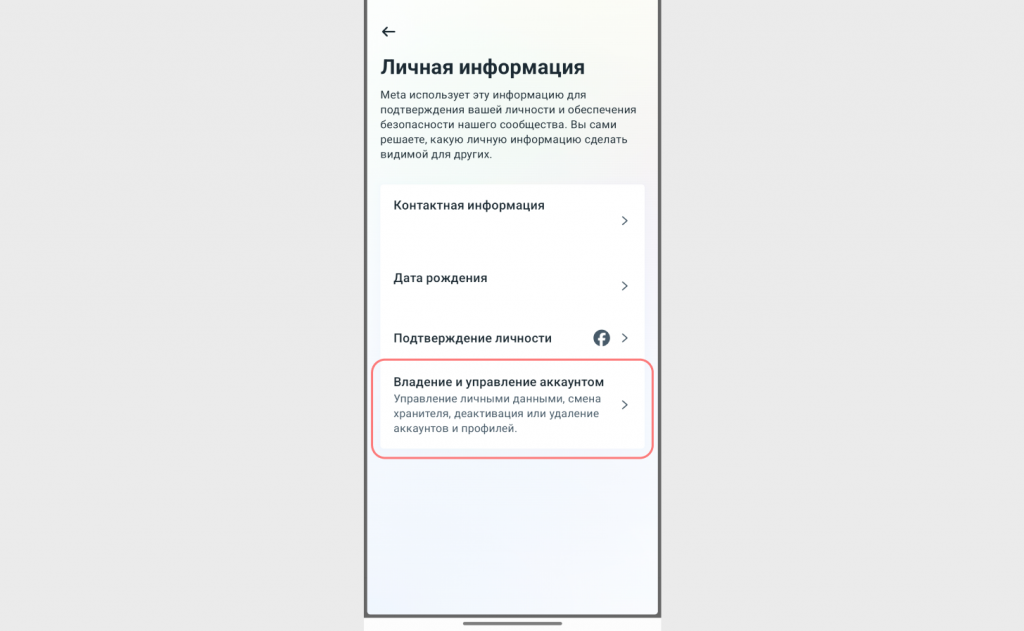
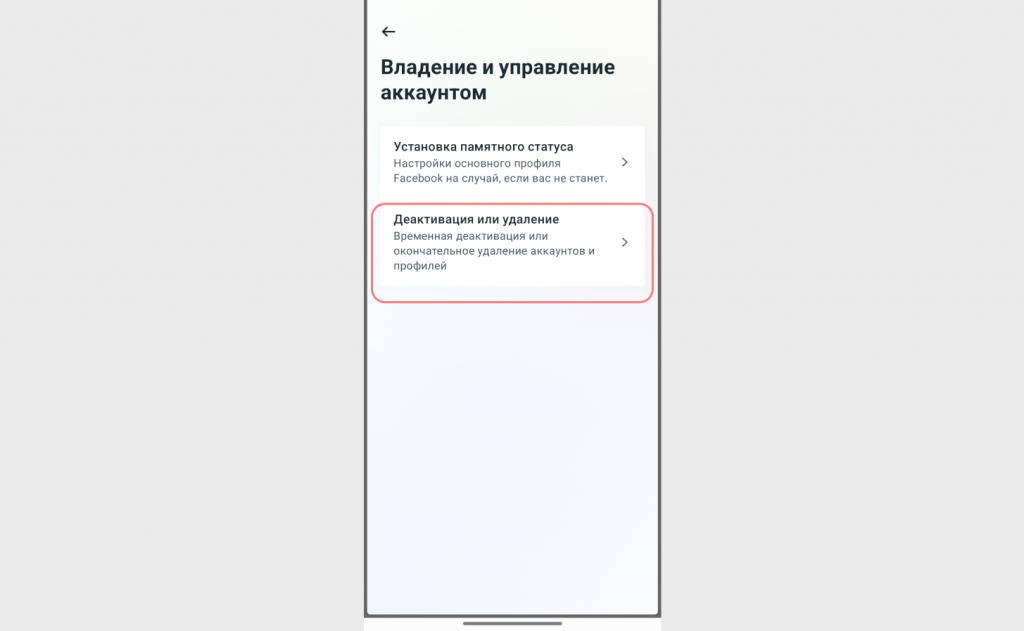
Шаг 4
Теперь вам нужно выбрать тот аккаунт, который вы хотите удалить (если их несколько).
Шаг 5
Выберите «Деактивация аккаунта», если хотите сделать перерыв в пользовании профилем соцсети. Затем — нажмите «Продолжить».
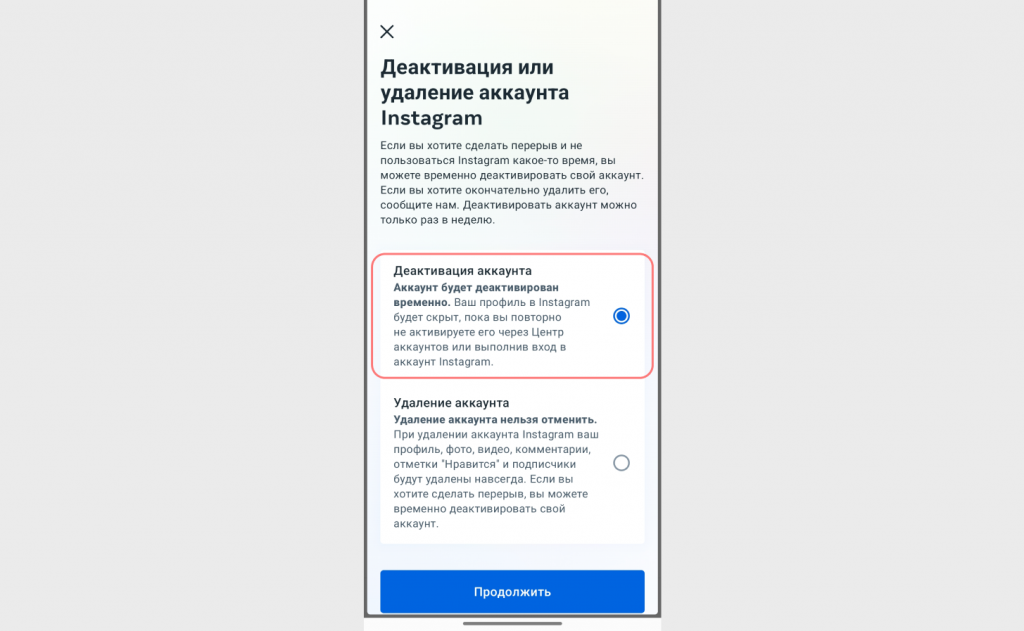
Шаг 6
На этом этапе нужно будет ввести пароль и нажать кнопку «Продолжить».
Шаг 7
Теперь вам потребуется указать причину деактивации аккаунта, и после этого — нажать «Продолжить».
Шаг 8
Теперь можно наживать «Деактивировать аккаунт».
Как деактивировать профиль в Инстаграме* с компьютера
Процесс деактивации аккаунта в Инстаграме* на ПК в большинстве шагов совпадает, однако в самом начале есть небольшое отличие.
Шаг 1
Войдите в аккаунт Инстаграм* найдите в левом нижнем углу экрана «Ещё» (гамбургер-меню). После этого нужно выбрать «Настройки».
Шаг 2
Выберите «Центр аккаунтов», а затем — «Личная информация».
Все остальные шаги совпадают с шагами, которые нужно пройти в версии для iPhone и на Android.
Важные нюансы
Деактивировать аккаунт можно не чаще одного раза в неделю. А для того, чтобы вновь активировать его, нужно выполнить вход в профиль. После этого вновь можно начинать пользоваться аккаунтом.
* Компания Meta (Instagram и Facebook) признана экстремистской и запрещена на территории России с 21.03.2022.
